Git小玩
Posted i蝸居年華_谢谢谢
tags:
篇首语:本文由小常识网(cha138.com)小编为大家整理,主要介绍了Git小玩相关的知识,希望对你有一定的参考价值。

早就听说了GitHub的强大. 一直没有机会去看, 在公司实习的几个月里也没机会接触SVN和Git,
但是抱着对Linus大神的崇敬, 和开源的崇敬之情.
趁着不忙的几天, 来学习一下Git. 希望以后能够用到.
其实Git还是十分好学. 用不了多久, 你就能体会到它的高效简洁之美!
这里我是在本地虚拟机Centos来学习. . . 只是学习他的简单原理和操作, 并没有真正的尝试项目.
同时借鉴了网上一些有经验的前辈们的理解.. 来自己操作和学习
很多地方简单的例子我都有做图解,,做PPT真的好难阿!!!
并且花了两天时间来学习并编写这个小的文档.
希望能有所收获!
1. 介绍Git
一款免费, 开源, 高效的分布式版本控制系统
https://git-scm.com官网下载 支持命令行和GUI
https://gitref.org 官方的帮助文档.
SVN和Git的主要区别:
SVN是集中式版本控制系统,版本库是集中放在中央服务器的,而干活的时候,用的都是自己的电脑,
所以首先要从中央服务器哪里得到最新的版本,然后干活,干完后,需要把自己做完的活推送到中央服务器。
集中式版本
Git是分布式版本控制系统,那么它就没有中央服务器的,每个人的电脑就是一个完整的版本库,这样,工作的时候就不需要联网了,因为版本都是在自己的电脑上。
既然每个人的电脑都有一个完整的版本库,那多个人如何协作呢?比如说自己在电脑上改了文件A,其他人也在电脑上改了文件A,
这时,你们两之间只需把各自的修改推送给对方,就可以互相看到对方的修改了。
2. 全局配置git
- 安装 : sudo apt-get install git
- 查看版本: git --version
- 全局配置:
git config --global user.name xxx
git config --global user.email xxx
git config --global color.ui true git config --list 查看git全局配置
cat ~/.gitconfig 全局配置都保存在用户目录下这个.gitconfig隐藏文件中, 也可以vi编辑
可以通过以下命令获取git帮助
-- git help
可以通过以下命令获取特定某个指定的的帮助
-- git help 特定指令
可以查看仓库提交的历史记录
-- git log
3. 创建Repository
- 初始化一个新的Git仓库
git init : 初始化git目录环境(创建出新的空的repository) 并生成隐藏文件夹.git
.git(Git仓库文件, 所有相关的数据都保存在这儿)
$ ls -A 查看到隐藏文件.git
$ cd .git/
另一种方式:
git clone https://github.com/kennethreitz/requests.git克隆网上的git项目,会自动创建repository
4. Git的对象类型
- Git中有四种基本对象类型,组成了Git更高级的数据结构:
● Blobs
每个blob代表一个(版本的)文件,blob只包含文件的数据,而忽略文件的其他元数据,如名字、路径、格式等。
● trees
每个tree代表了一个目录的信息,包含了此目录下的blobs,子目录(对应于子trees),文件名、路径等元数据。因此,对于有子目录的目录,git相当于存储了嵌套的trees。
● commits
每个commit记录了提交一个更新的所有元数据,如指向的tree,父commit,作者、提交者、提交日期、提交日志等。每次提交都指向一个tree对象,记录了当次提交时的目录信息。一个commit可以有多个(至少一个)父commits。
● tags
tag用于给某个上述类型的对象指配一个便于开发者记忆的名字, 通常用于某次commit。
5. 提交及添加文件
git status --查看git repository的状态
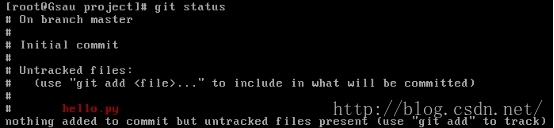
Untracked files: 没有登记的文件
a).添加
git add hello.py命令进行添加
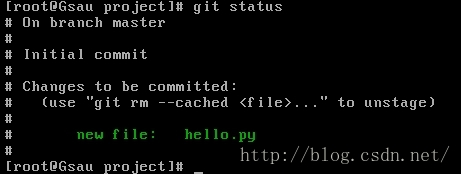
b).提交
git commit -m ‘init commit’
(不加-m会默认打开vi, ‘ ’里面是操作的描述,这里的init commit表示首次提交,)

可以直接提交到仓库(不暂存)
git commit -a -m (或-am) “modify hello.txt”
注意:
1.其实不是在暂存区不存, 而是帮我们跳过(git add暂存区)这一步骤.
2.他不会自动提交 未追踪文件, 也就是新文件没有add过是不行的.
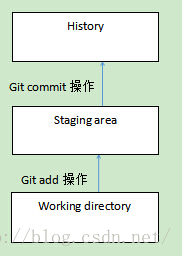
- 关于这三个文件状态及工作区域:
● History 也可以说 Git repository(git仓库):
最终确定的文件能保存到仓库, 成为一个新的版本, 并且对他人可见
● Staging area (暂存区,Cache, Index):
暂存已经修改的文件
● Working directory(工作区):
编辑, 修改文件
6. 查看git状态
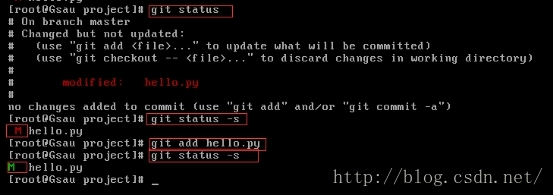
git status -s 列出简要状态信息
文件前面有两个flag. 第一个是Staging area, 第二个是Working directory
再次vi hello.py后查看状态:

出现两个M, 第一个M表示Staging area里的文件发生变化, 第二个M表示Working directory发生了变化.
两个区完全一致, 标志位就是空白, 有发生变化导致不一致, 标志位就是M
再次进行commit, 三个区完全一致. 两个标志位都为空

7. 查看文件差别
git diff 是查看第二个flag(也就是Staging area和Working directory) 具体变化信息的命令
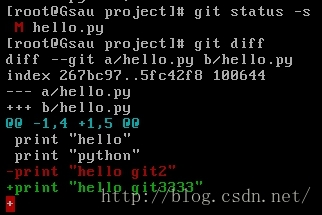
在modify操作后可以用:
git diff --staged 可以查看第一个flag(也就是Staging arae和History 之间的变化), 产生相同的效果
git diff HEAD 可以看History 和 Working 之间的变化
git diff --stat 后面加stat可以简化变化信息
8. 撤销误操作
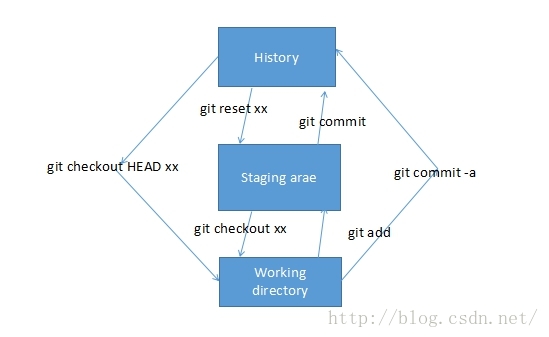
9. 移除及重命名文件
-删除文件
1.系统级别删除
rm filename
2.从git中删除文件
git rm filename
3.提交操作
git commit -m “delete filename”
注意: 只是删除当前版本中的文件, 文件依然被记录在Git仓库历史中
git rm --cached filename , 删除Staking arae中的文件, 文件还存在Working directory中, 可以通过git add 或 git reset 恢复
- 重命名文件
git mv xxx new xxx
git commit -m “rename xxx”
重命名相当于执行了以下三条命令:
1. mv xxx newxxx (先系统级别上改名mv)
2. git rm xxx
3. git add newxxx
10. 暂存工作区
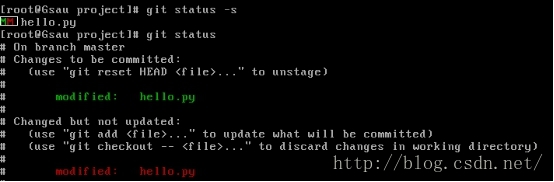
假如出现这种情况(MM), 工作区修改完(修改1)后add到暂存区, 还未commit到仓库中, 此时发现一个遗漏或紧急情况, 需要在工作区中在修改1之前做修改(修改2), 但是又不想放弃修改1, 此时可以暂存工作区后进行修改.
git stash 暂存工作区

此时就回到了修改一之前的现场, 此时可以做自己的代码修复vi
git commit -am ‘quick fix’修改完后就可以提交这个紧急修复

git stash list 查看暂存工作区的列表
可以看到一个
git stash pop 弹出这个现场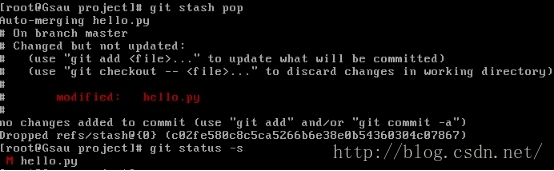
然后在进行add和commit后, 修改1和修改2的作用就同时生效了.
11. 图解commit对象
为了理解HEAD,commit,和commit下对象之间的结构关系, 我们用图来理解:
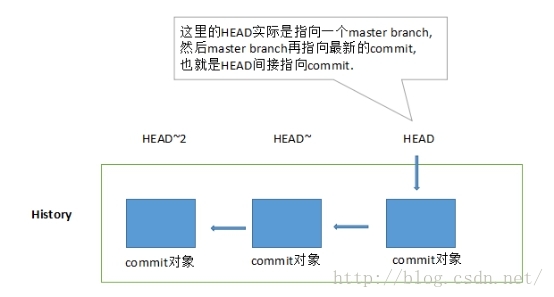
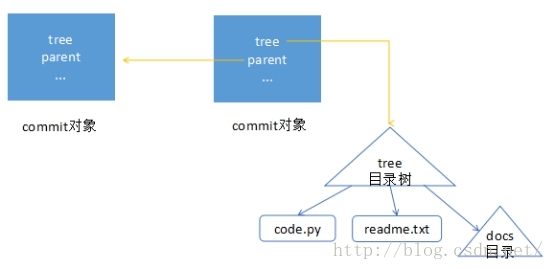
下面实际来看一下
git log 后, 出现最近的操作日志如下:
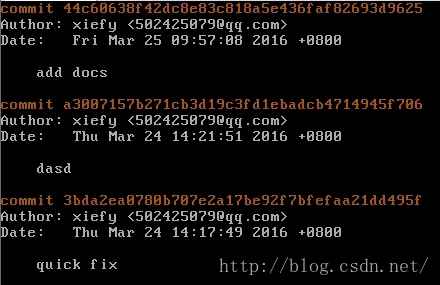
每个commit后面都有一个哈希码来唯一标识这个commit.
HEAD默认指向第一个commit
git cat-file -t : show object type
git cat-file -p: print object’s content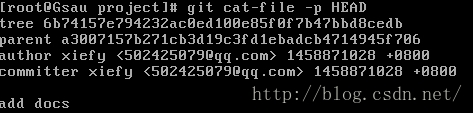
当然, 用commit 前的哈希值也可以看到这个对象.
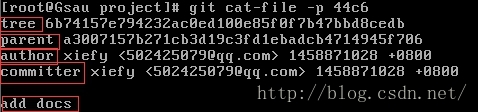
这里就可以看到前面commit图解中的信息
找到这个commit对象了, 我们再来看看这个对象中的tree里面有什么.

也可以继续追踪下去. 这样你就可以自由的找到commit对象里面的所有内容.
12. 理解tree-ish表达式
在.git文件中有一个HEAD
# cat HEAD
# ref: refs/heads/master我们查看这儿
# cat refs/heads/master
# git log --oneline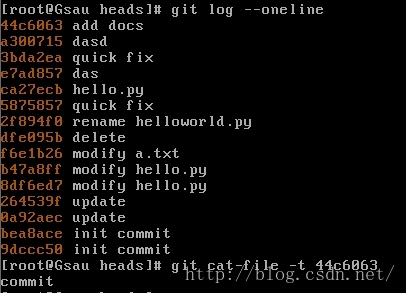
可以看到, 这个master分支就指向的是最新的commit
git rev-parse HEAD
可以看到, 这里HEAD和master的最终指向是一致的, 都是commit.
-- git show 和 git cat -file -p类似, 能更简便的看到content
如果要定位到commit下的tree. 可以用tree-ish表达式
HEAD ~3^tree
如果要定位到tree下的hello.py, 不用先定位到tree. 也可以用表达式
HEAD~3:
tree-ish表达式的引入, 让我们更方便的定位到任意一个对象和文件
13. 创建及删除分支
- 查看分支:
# git branch
* master- 新建一个分支:
# git branch newBranch
#git branch
* master
newBranch- 切换分支:
# git checkout newBranch
创建分支和切换分支可以合并一步进行:
# git checkout -b newBranch- 删除分支
# git branch -d newBranch注意: 切换分支实际就是把head指向了不同的branch
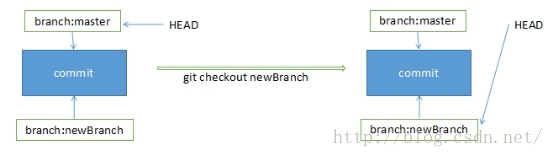
cd heads目录, 就会发现有两个分支,master和newBranch
他们都指向一个commit
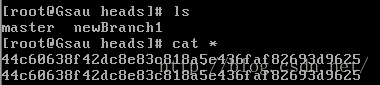
14. 合并分支(上)
这里我们介绍合并分支的做法, 和两种合并机制
我们在新创建的分支newBranch中进行代码的升级(hello.py)提交后,
再删除newBranch, 会出现一个error.

这是因为newBranch原本指向的呢个新commit, 删除后, 这个新commit就没有被指向了. 如图:
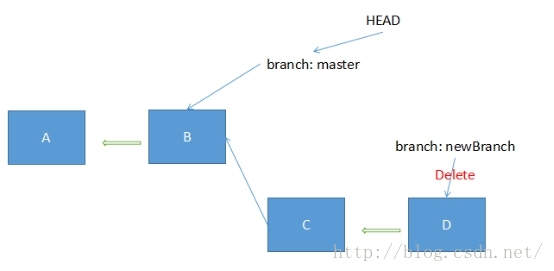
所以应该需要在删除newBranch之前让master指向新commit. 也就是进行分支合并, 合并后的效果如图:
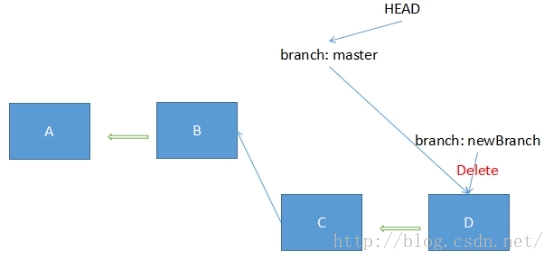
使用git merge newBranch
然后就可以删除newBranch了
这种合并机制叫Fast-forword
15. 合并分支(下)
如果出现这种情况: 在两个分支都出现了代码的修改
两个分支master和bugFix
在bugFix分支上做了两次fix (fix1和fix2) 并提交

然后切换到master分支, 做一次Modify.

进行git merge bugFix后, 两个分支的操作都被合并了

但是此时的合并方式就不是Fast-forwrd那么简单了. 而是另一种机制3-way merge
它的合并原理如下:
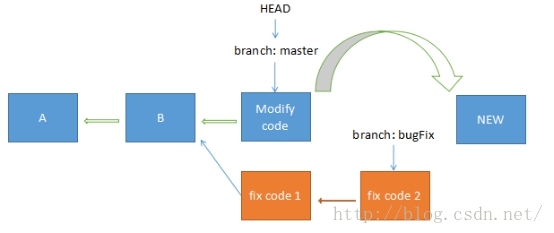
1. 先找到两个分支的共同分支对象
2. 将fix code2和B进行比对, 形成对比信息.
3. 然后将对比信息添加应用到Modify code上. 形成新的对象NEW.
master重新指向NEW. 分支合并完毕!
16. Git远程仓库
远程仓库的实现:
1. 使用现有的Git网络仓库服务
Github: https://github.com (创建开源免费哦)
Bitbucket: https://bitbucket.org
2. 搭建自己的Git仓库服务器
以上是关于Git小玩的主要内容,如果未能解决你的问题,请参考以下文章